Ändern der Überlappungsreihenfolge von Seriendruckfeldern
Werden Seriendruckfelder mit dem Desktop Editor eingefügt oder verschoben, überlappen sich diese Seriendruckfelder möglicherweise. In diesem Fall können Sie die Überlappungsreihenfolge ändern.
1.
Klicken Sie in der Detailansicht auf  (Felder auswählen).
(Felder auswählen).
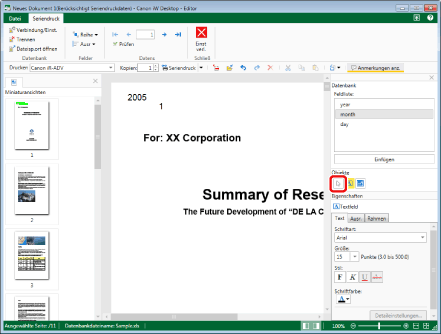
2.
Bewegen Sie im Arbeitsfenster den Mauszeiger in das Seriendruckfeld, dessen Überlappungsreihenfolge geändert werden soll, und klicken Sie, wenn sich der Mauszeiger in  ändert.
ändert.
Ziehen Sie mit dem Mauszeiger ein Rechteck um das Seriendruckfeld, dessen Überlappungsreihenfolge geändert werden soll.
|
HINWEIS
|
|
Sie können mehrere Seriendruckfelder auswählen, indem Sie auf diese klicken und gleichzeitig die Taste [Strg] auf der Tastatur gedrückt halten.
|
3.
Klicken Sie im Menüband auf  (Reihe) und wählen Sie die Überlappungsreihenfolge aus.
(Reihe) und wählen Sie die Überlappungsreihenfolge aus.
 (Reihe) und wählen Sie die Überlappungsreihenfolge aus.
(Reihe) und wählen Sie die Überlappungsreihenfolge aus.Sie können auch mit der rechten Maustaste in einen Bereich klicken, in dem sich der Mauszeiger in  ändert, und die Überlappungsreihfolge in [Reihenfolge] wählen.
ändert, und die Überlappungsreihfolge in [Reihenfolge] wählen.
[In den Vordergrund]: Das ausgewählte Seriendruckfeld wird ganz nach vorne geholt.
[In den Hintergrund]: Das ausgewählte Seriendruckfeld wird ganz nach hinten verschoben.
[Eine Ebene nach vorne]: Das ausgewählte Seriendruckfeld wird um eine Ebene nach vorne geholt.
[Eine Ebene nach hinten]: Das ausgewählte Seriendruckfeld wird um eine Ebene nach hinten verschoben.
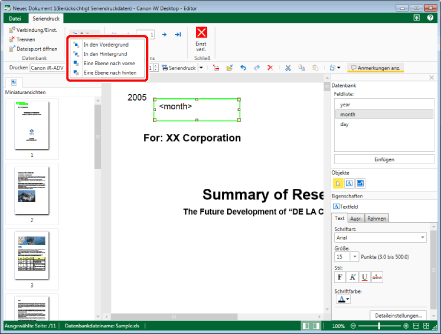
|
HINWEIS
|
|
Bei Auswahl von mehreren Seriendruckfeldern wird die Reihenfolge der Überlappung zwischen diesen nicht verändert.
|
4.
Klicken Sie im Arbeitsfenster außerhalb des Seriendruckfelds, dessen Überlappungsreihenfolge verändert wurde, um die Auswahl des Seriendruckfelds zu deaktivieren.